Un job est un moyen d'exécuter un déploiement par lots, ou un actif autonome comme un script, un notebook, un package de code, ou un flux dans watsonx.ai Runtime. Vous pouvez sélectionner l'entrée et la sortie de votre travail et choisir de l'exécuter manuellement ou selon un planning. A partir d'un espace de déploiement, vous pouvez créer, planifier, exécuter et gérer des travaux.
Avant de commencer
Pour améliorer la sécurité de l'exécution des tâches de déploiement, des identifiants de tâches sont requis pour les demandes de tâches de déploiement. Pour savoir comment configurer les informations d'identification de votre tâche et générer une clé API, voir Ajouter des informations d'identification de la tâche.
- Vous devez définir les informations d'identification de votre tâche en générant une clé API. Pour plus d'informations, voir Gestion des informations d'identification des tâches.
Création d'un travail de déploiement par lots
Procédez comme suit lorsque vous créez un travail de déploiement par lots:
- Dans l'onglet Déploiements , sélectionnez votre déploiement et cliquez sur Nouveau travail. La boîte de dialogue Créer un travail s'ouvre.
- Dans la section Définir les détails , entrez le nom de votre travail, une description facultative, puis cliquez sur Suivant.
- Dans la section Configurer , sélectionnez une spécification matérielle. Vous pouvez suivre ces étapes pour configurer éventuellement des variables d'environnement et des paramètres de conservation d'exécution de travail:
- Facultatif: si vous déployez un script Python , un script R ou un bloc-notes, vous pouvez entrer des variables d'environnement pour transmettre des paramètres au travail. Cliquez sur Variables d'environnement pour entrer la paire clé - valeur .
- Facultatif: pour éviter de terminer des ressources en conservant toutes les métadonnées de travail d'historique, suivez l'une des options suivantes:
- Cliquez sur Par montant pour définir des seuils de sauvegarde d'un nombre défini d'exécutions de travail et de journaux associés.
- Cliquez sur Par durée (jours) pour définir des seuils de sauvegarde des artefacts pour un nombre de jours spécifié.
- Facultatif: dans la section Planning , désactivez le bouton Planifier pour planifier une exécution. Vous pouvez définir une date et une heure pour le début de la planification et définir une planification pour la répétition. Cliquez sur Suivant.
- Facultatif: dans la section Notifier , activez le bouton Désactivé pour activer les notifications associées à ce travail. Cliquez sur Suivant.
- Dans la section Choisir des données , fournissez des données en ligne qui correspondent à votre schéma de modèle. Vous pouvez fournir une entrée dans le formateur JSON à l'aide d'un formulaire. Cliquez sur Suivant. Voir Exemple de contenu JSON pour les données en ligne.
- Dans la section Vérifier et créer , vérifiez les détails de votre travail et cliquez sur Créer et exécuter.
Remarques :
Les travaux planifiés s'affichent dans l'onglet Travaux de l'espace de déploiement.
Les résultats des exécutions de travail sont écrits dans le fichier de sortie spécifié et sauvegardés en tant qu'actif d'espace.
Un actif de données peut être un fichier de source de données que vous avez promu dans l'espace, une source de données connectée ou des tables de bases de données et des fichiers de sources de données basées sur des fichiers.
Si vous excluez certains jours de la semaine dans votre planning de travaux, il se peut que le travail ne s'exécute pas comme prévu. Cela est dû à une différence entre le fuseau horaire de l'utilisateur qui crée la planification et le fuseau horaire du noeud principal sur lequel le travail s'exécute.
Lorsque vous créez ou modifiez un travail planifié, une clé d'API est générée. Les exécutions ultérieures utilisent cette clé d'API générée.
Exemple de contenu JSON pour les données en ligne
{
"deployment": {
"id": "<deployment id>"
},
"space_id": "<your space id>",
"name": "test_v4_inline",
"scoring": {
"input_data": [{
"fields": ["AGE", "SEX", "BP", "CHOLESTEROL", "NA", "K"],
"values": [[47, "M", "LOW", "HIGH", 0.739, 0.056], [47, "M", "LOW", "HIGH", 0.739, 0.056]]
}]
}
}
Mise en file d'attente et exécutions simultanées de travaux
Le nombre maximal de travaux simultanés pour chaque déploiement est géré en interne par le service de déploiement. Pour le déploiement par lots, par défaut, deux travaux peuvent être exécutés simultanément. Toute demande de travail de déploiement pour un déploiement par lots comportant déjà deux travaux en cours d'exécution est placée dans une file d'attente pour une exécution ultérieure. Lorsque l'un des travaux en cours d'exécution est terminé, le travail suivant dans la file d'attente est exécuté. La file d'attente n'a pas de limite de taille.
Limitation de l'utilisation de gros contenus en ligne pour les déploiements par lots
Les travaux de déploiement par lots qui utilisent un contenu en ligne volumineux peuvent être bloqués à l'état starting ou running . Pour plus d'informations, voir Problèmes connus et limitations.
Conservation des métadonnées du travail de déploiement
Les métadonnées liées aux travaux sont conservées et sont accessibles jusqu'à la suppression du travail et de son déploiement.
Affichage des détails de travail de déploiement
Lorsque vous créez ou affichez un travail par lots, l'ID de déploiement et l'ID de travail s'affichent.
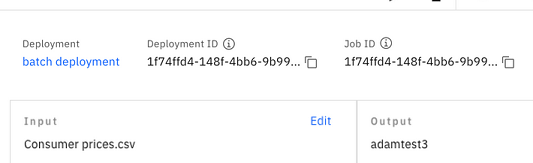
- L'ID de déploiement représente la définition de déploiement, y compris les configurations matérielles et logicielles et les actifs associés.
- L'ID de travail représente les détails d'un travail, y compris les données d'entrée et un emplacement de sortie, ainsi qu'un planning d'exécution du travail.
Utilisez ces identifiants pour faire référence au travail dans les requêtes " watsonx.ai Runtime " Données et IA Tronc commun API ou dans les carnets de notes qui utilisent le " watsonx.ai " bibliothèque client Python ".
Rubrique parent: Gestion des déploiements prédictifs